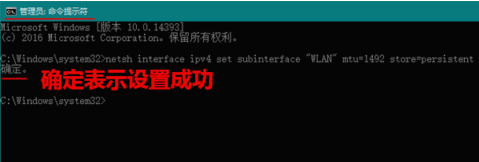コンピュータで MTU を設定するにはどうすればよいですか? ネットワーク接続における MTU (Transmission Unit) は、ネットワーク上でデータを送信するときのパケット サイズを指します。 MTU 設定は、ネットワーク接続の速度と安定性に重要な影響を与えます。

コンピューターの MTU を設定する方法
1.XPオペレーティングシステムの設定方法:
1. Win+R キーの組み合わせを押して「ファイル名を指定して実行」メニューを表示し、「regedit」と入力して Enter キーを押します。
2. 「HKEY_Local_Machine>SYSTEM>CurrentControlSet>Services>Tcpip>Parameters>interface」を選択します。
3. インターフェイスには多くの項目がある場合があります。ネットワーク カードの IP と一致する項目を 1 つずつ確認する必要があります。
4. 次に項目を右クリックし、[編集] > [新規] > [DWORD 値] を選択し、右側で「MTU」という名前を付けます。
5. MTU を右クリックし、[変更] を選択し、ポップアップ ウィンドウで [10 進数] を選択し、取得した適切な MTU 値を入力します。
2. Vista および Win7 オペレーティング システムのセットアップ方法:
1. システム ディスク:WindowsSystem32 に入り、cmd.exe を見つけて右クリックし、[管理者として実行] を選択します。
2. 表示される「コマンド プロンプト」ウィンドウに「netsh Interface ipv4 show subinterfaces」と入力し、Enter キーを押して現在の MTU 値を表示します。
3. 次に、「netsh Interface ipv4 set subinterface "変更する必要がある接続名" mtu=取得した妥当な値 store=persistent」と入力し、Enter キーを押します。
例: 「netsh インターフェイス ipv4 セット サブインターフェイス "ローカル エリア接続" mtu=1492 store=persistent"
3. win10オペレーティングシステムのセットアップ方法:
まず、現在のネットワークの MTU 値を確認し、「WIN+R」を押し、開いた実行ウィンドウに「netsh interface ipv4 show subinterfaces」と入力して、「OK」をクリックします。

次に、使用しているネットワークの MTU 値を設定する必要があります。「WIN+R」を押し、開いた実行ウィンドウに「netsh Interface ipv4 set subinterface "変更する接続名" mtu=value store=persistent」と入力し、 「OK」をクリックします。
このうち、変更が必要な接続名と値は、対応する値に置き換える必要があります。たとえば、次のように入力する必要があります。
netsh インターフェイス ipv4 サブインターフェイス "WLAN" を設定 mtu=1492 store=persistent
ここでは、変更する領域を太字で強調表示しています。
また、MTU 値の変更は表示とは異なり、管理者としてコマンド プロンプトを実行する必要があることに注意してください。
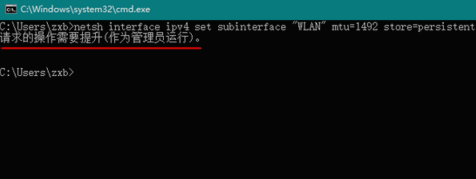
管理者としてコマンド プロンプトを実行する場合、上記のコマンドを入力するとセットアップが成功します。わかりやすいリマインダー: Enter キーを押した後に「OK」という単語が表示されたら、設定が成功したことを意味します。
述べる:
1. Win8.1/10でコマンドプロンプトを管理者として実行するには、画面左下のWinロゴを右クリックし、表示される右クリックメニューの「コマンドプロンプト(管理者)」をクリックします。 。
2. Win7 では、[スタート] メニューをクリックし、[すべてのプログラム] で [コマンド プロンプト (管理者)] を見つけ、[ファイル名を指定して実行] をクリックします。